यह घटना अक्सर सक्रिय निर्देशिका से जुड़ी होती है
- इवेंट आईडी 4660 एक सुरक्षा घटना है जो सक्रिय निर्देशिका में ऑब्जेक्ट हटाए जाने पर लॉग की जाती है।
- इवेंट आईडी 4660 के लिए फिक्स इवेंट के कारण के आधार पर अलग-अलग होगा, इसलिए यदि कोई उपयोगकर्ता किसी ऑब्जेक्ट को हटाता है, तो आप ऑब्जेक्ट को बैकअप से पुनर्स्थापित कर सकते हैं।

एक्सडाउनलोड फ़ाइल पर क्लिक करके स्थापित करें
- ड्राइवरफिक्स डाउनलोड करें (सत्यापित डाउनलोड फ़ाइल)।
- क्लिक स्कैन शुरू करें सभी समस्याग्रस्त ड्राइवरों को खोजने के लिए।
- क्लिक ड्राइवरों को अपडेट करें नए संस्करण प्राप्त करने और सिस्टम खराब होने से बचने के लिए।
- DriverFix द्वारा डाउनलोड किया गया है 0 इस महीने के पाठक।
हमारे कुछ पाठकों को इवेंट आईडी 4660 का पता चला है। वे अक्सर अनिश्चित होते हैं कि इसका क्या बनाया जाए, इसलिए हम इस गाइड में समझाते हैं।
इवेंट आईडी 4660 अक्सर तब लॉग होता है जब कोई ऑब्जेक्ट हटा दिया जाता है, इसलिए हम इसे आपके कंप्यूटर पर ठीक करने के कुछ व्यावहारिक तरीकों का भी पता लगाएंगे।
इवेंट आईडी 4660 क्या है?
इवेंट आईडी 4660 पर वस्तुओं से संबंधित है सक्रिय निर्देशिका और निम्न में से किसी के द्वारा ट्रिगर किया जाएगा:
- वस्तु विलोपन - इवेंट आईडी 4660 के साथ एक सुरक्षा घटना दर्ज की जाती है जब भी सक्रिय निर्देशिका से कोई ऑब्जेक्ट हटा दिया जाता है।
- मैनुअल परिवर्तन - जब कोई उपयोगकर्ता या व्यवस्थापक किसी वस्तु की अनुमतियों को मैन्युअल रूप से बदलता है, तो इवेंट आईडी 4660 उत्पन्न हो सकता है। यह अनुमति सेटिंग्स में बदलाव करने, पहुंच स्तरों को संशोधित करने, या लोगों या समूहों को जोड़ने या हटाने के दौरान हो सकता है।
- दुर्भावनापूर्ण गतिविधि - इवेंट आईडी तब भी हो सकती है जब कोई व्यक्ति किसी वस्तु के अधिकारों को बदलने का प्रयास करता है और अवैध पहुंच के साथ ऐसा करता है। यह एक सुरक्षा चूक या प्राधिकरण के बिना गोपनीय फाइलों या फ़ोल्डरों तक पहुंचने का प्रयास दर्शाता है।
- सिस्टम अपडेट - सुरक्षा में सुधार या कमजोरियों को दूर करने के लिए, कुछ सिस्टम अपग्रेड, जैसे कि विंडोज अपडेट या सुरक्षा पैच, इवेंट आईडी को ट्रिगर करने वाले विशेष ऑब्जेक्ट के अधिकारों को बदल सकते हैं।
- सॉफ्टवेयर स्थापना - कुछ सॉफ़्टवेयर इंस्टॉलेशन इंस्टॉलेशन प्रक्रिया के भाग के रूप में विशिष्ट फ़ाइलों या फ़ोल्डरों पर अनुमतियों को संशोधित कर सकते हैं।
मैं इवेंट आईडी 4660 कैसे ठीक करूं?
सबसे पहले, आप इन आसान उपायों को आजमा सकते हैं:
- हाल ही में इंस्टॉल किए गए एप्लिकेशन को अनइंस्टॉल करें, क्योंकि हो सकता है कि उन्होंने संस्थापन के दौरान विशिष्ट वस्तु मूल्यों को बदल दिया हो।
- मैलवेयर परिवर्तनों के कारण ईवेंट आईडी की संभावना कम करने के लिए वायरस के लिए स्कैन करें।
यदि इन उपसर्गों के बाद त्रुटि स्पष्ट है, तो नीचे दिए गए समाधानों पर आगे बढ़ें।
1. ऑब्जेक्ट को बैकअप से पुनर्स्थापित करें
- खोलें सक्रिय निर्देशिका उपयोगकर्ता और कंप्यूटर कंसोल.
- उस वस्तु का पता लगाएँ जिसे आप पुनर्स्थापित करना चाहते हैं, वस्तु पर राइट-क्लिक करें और चुनें पुनर्स्थापित करना.

- ऑब्जेक्ट को पुनर्स्थापित करने के लिए ऑन-स्क्रीन निर्देशों का पालन करें।
2. रोल बैक अपडेट
- ।प्रेस खिड़कियाँ + मैं खोलने के लिए समायोजन अनुप्रयोग।
- बाएँ फलक पर, क्लिक करें विंडोज़ अपडेट, तब दबायें अद्यतन इतिहास दायीं तरफ।

- चुनना अपडेट अनइंस्टॉल करें.
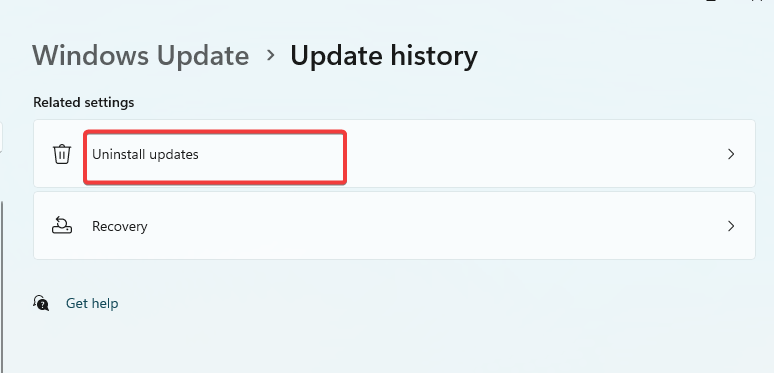
- क्लिक करें स्थापना रद्द करें किए गए किसी भी अपडेट को हटाने के लिए बटन।

- अंत में, कंप्यूटर को प्रारंभ करें और सत्यापित करें कि क्या यह इवेंट आईडी 4660 को ठीक करता है।
- डिस्कपार्ट डिस्क विशेषताओं को साफ़ करने में विफल: ठीक करने के 4 तरीके
- विंसॉक त्रुटि 10038: इसे कैसे ठीक करें
- Wininet.dll नहीं मिला: इसे फिर से कैसे ठीक करें या डाउनलोड करें
- रीसायकल बिन धूसर हो गया है? इसे जल्दी कैसे ठीक करें
3. एक सिस्टम रिस्टोर करें
- प्रेस खिड़कियाँ + आर, प्रकार रस्त्रुई, और मारा प्रवेश करना.
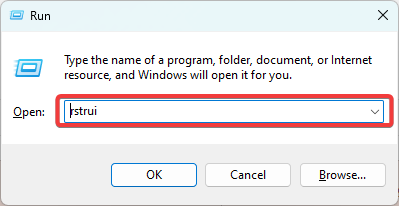
- चुनना एक अलग पुनर्स्थापना बिंदु चुनें और मारा अगला.

- एक पुनर्स्थापना बिंदु का चयन करें और क्लिक करें अगला.
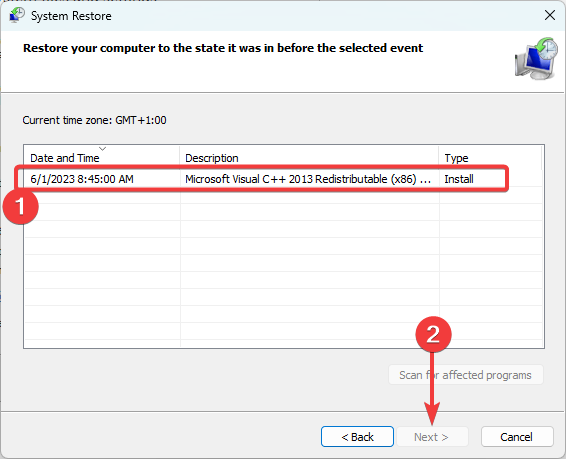
- अंत में क्लिक करें खत्म करना और सत्यापित करें कि यह इवेंट ID 4660 को ठीक करता है।
भविष्य में, आप कड़ी सुरक्षा नीति लागू करके इवेंट आईडी को रोक सकते हैं। एक मजबूत सुरक्षा नीति आपके सिस्टम में अनधिकृत पहुंच को रोकने में मदद कर सकती है।
इसके अतिरिक्त, हम आपके सिस्टम को नियमित रूप से बैकअप लेने की सलाह देते हैं, क्योंकि यह दुर्भावनापूर्ण उपयोगकर्ताओं या हार्डवेयर विफलताओं द्वारा हटाए गए ऑब्जेक्ट को पुनर्स्थापित करने में आपकी सहायता कर सकता है और मजबूत एंटीवायरस.
इस लेख में हमें बस इतना ही साझा करना है। यदि आपके पास अतिरिक्त प्रश्न हैं, तो हमें नीचे टिप्पणी अनुभाग में एक टिप्पणी छोड़ दें, और हम जवाब देंगे।
अभी भी समस्या है? उन्हें इस टूल से ठीक करें:
प्रायोजित
समर्पित टूल का उपयोग करके ड्राइवर से संबंधित कुछ समस्याओं को तेजी से हल किया जा सकता है। यदि आपको अभी भी अपने ड्राइवरों के साथ समस्या हो रही है, तो बस डाउनलोड करें ड्राइवर फिक्स और इसे कुछ ही क्लिक में चालू करें। उसके बाद, इसे अपने ऊपर लेने दें और कुछ ही समय में अपनी सभी त्रुटियों को ठीक करें!


![इवेंट आईडी 4660: एक वस्तु हटा दी गई थी [ठीक करें]](/f/2d08fe581c948b3716f1f24642958925.png?width=300&height=460)